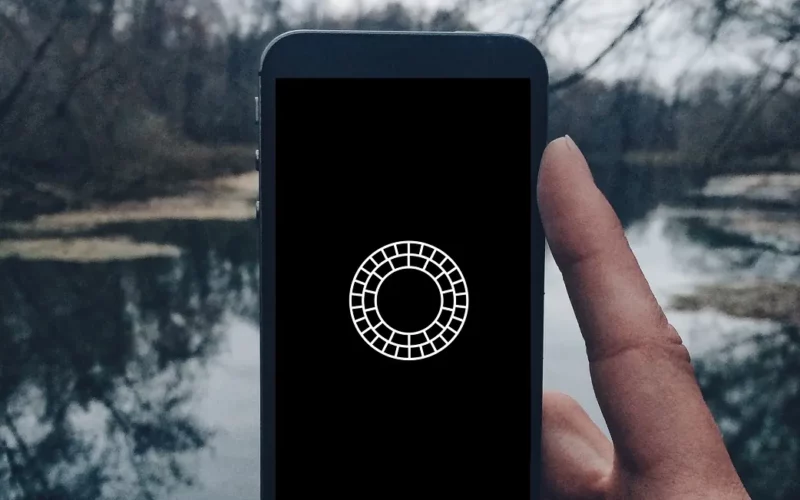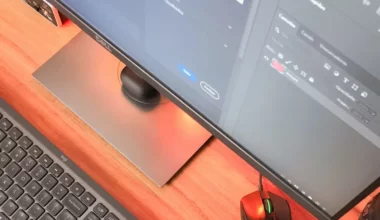Kebanyakan orang ingin fotonya terlihat menarik saat di-upload ke sosmed. Nah, untuk itu bagusnya kita edit dulu foto tersebut, menggunakan aplikasi editing.
Di HP Android saat ini ada banyak aplikasi yang bisa digunakan untuk mengedit foto, dengan berbagai macam fitur yang ditawarkan.
Salah satu yang bisa Anda pilih ialah VSCO. Kalau mau tahu cara menggunakannya, cek pembahasan ini ya.
Daftar Isi
Cara Menggunakan VSCO untuk Pemula di HP
Karena fitur VSCO yang beragam, di artikel ini saya lebih menekankan ke tutorial memakai filter, untuk mempercantik foto khusus pemula.
Buat upload ke sosmed tentunya sudah lebih dari cukup, karena bisa membuat foto Anda menjadi terlihat aesthetic.
Berikut langkah-langkahnya:
1. Install VSCO di Playstore
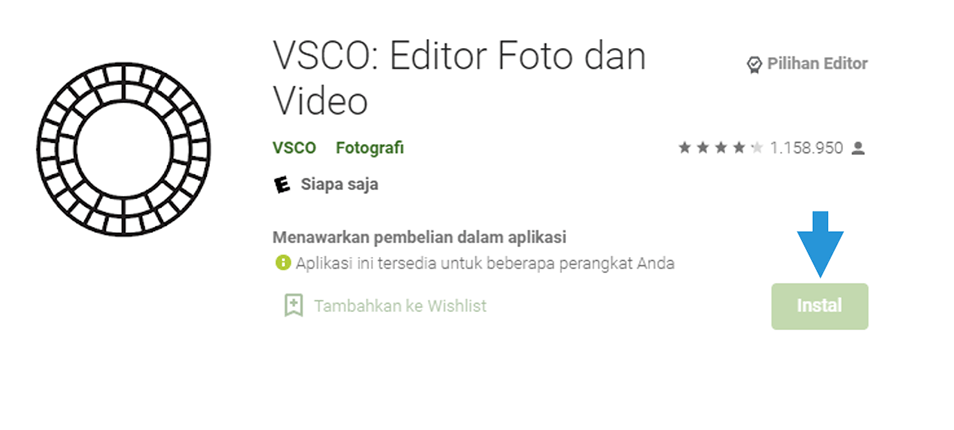
Langkah pertama, pasang aplikasi VSCO dulu di HP. Aplikasi ini tersedia di Google Playstore.
Buka Playstore > Ketik VSCO di kolom pencarian > Kemudian klik Install atau Pasang. Tinggal tunggu prosesnya sampai selesai.
Untuk proses download, pastikan koneksi internet Anda lancar. Kemudian pastikan memori penyimpanan di HP masih mencukupi.
2. Cara Mendaftar Akun VSCO
Setelah proses pemasangan aplikasi VSCO selesai, selanjutnya Anda harus daftar dulu akunnya. Untuk daftarnya bisa pakai email Gmail, akun Facebook atau email Yahoo. Bebas pilih yang mana.
Langkah-langkahnya begini:
- Pertama, buka dulu aplikasi VSCO yang sudah terpasang.
- Kemudian silakan pilih cara untuk mendaftar, misalnya di sini saya sign up lewat akun Google.
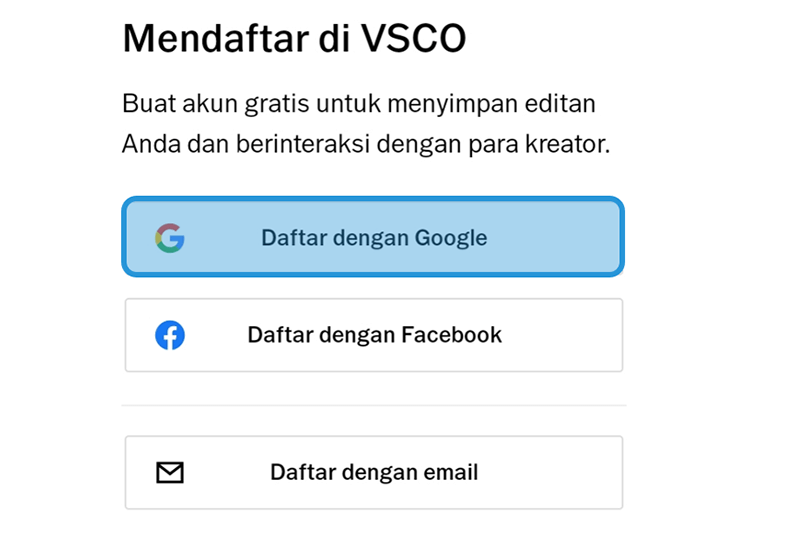
- Setelah itu silakan pilih akun Google Anda.
- Kalau sudah, masukkan username pada akun VSCO.
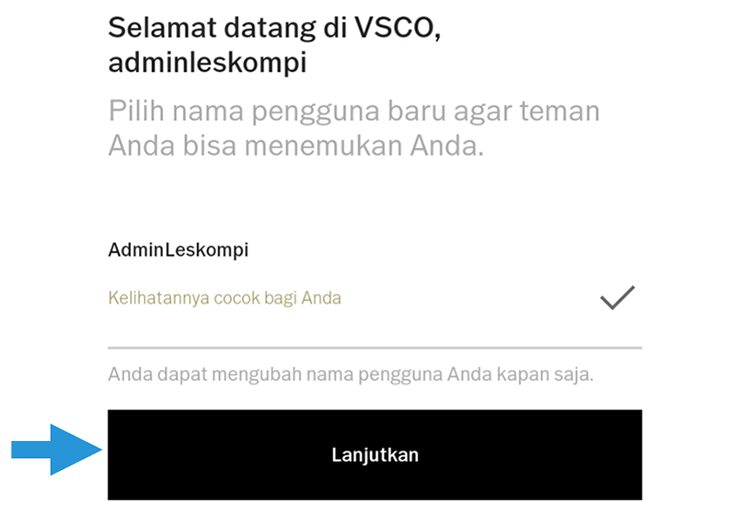
- Lalu tekan tombol Lanjutkan.
- Atur opsi yang Anda inginkan untuk pemakaian VSCO.
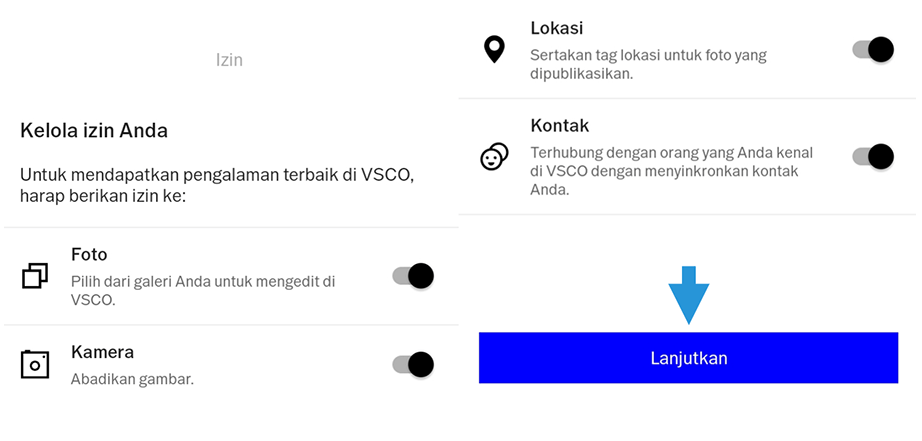
Kalau bingung, bisa centang semuanya.
- Jika sudah berhasil mendaftar, maka akan muncul notifikasi seperti gambar di bawah ini.
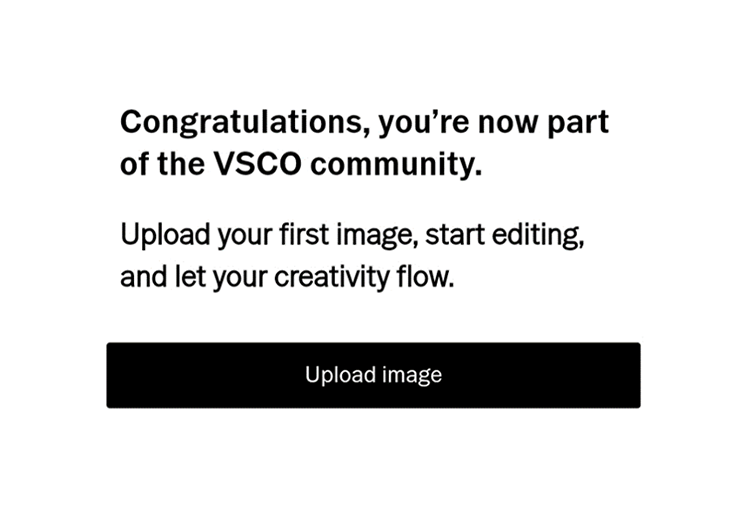
- Selesai.
Tertarik Pakai Lightroom Juga?
3. Cara Memasukkan Filter di VSCO
VSCO terkenal sebagai salah satu aplikasi edit dengan filternya yang menarik dan unik. Anda juga bahkan bisa custom sendiri sesuai kebutuhan.
Untuk cara memakai filternya seperti ini:
- Pertama, klik tab Studio di menu bagian bawah.
- Selanjutnya silakan pilih menu Impor.
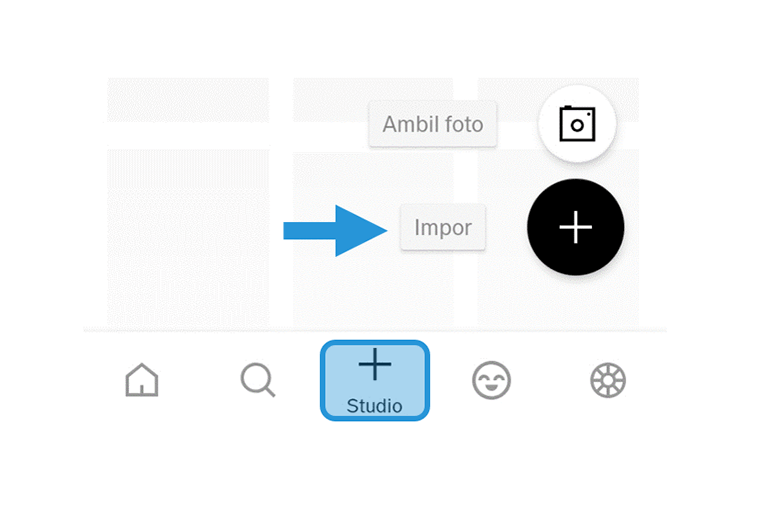
- Kemudian cari dan masukkan foto yang ingin diedit.
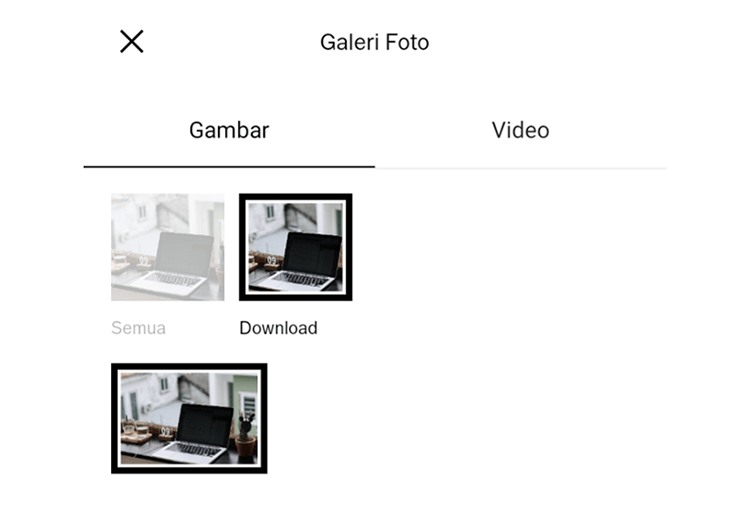
- Kalau sudah, tap Impor.
- Setelah itu silakan tap gambar yang sudah diimpor tadi, lalu pilih menu Edit.
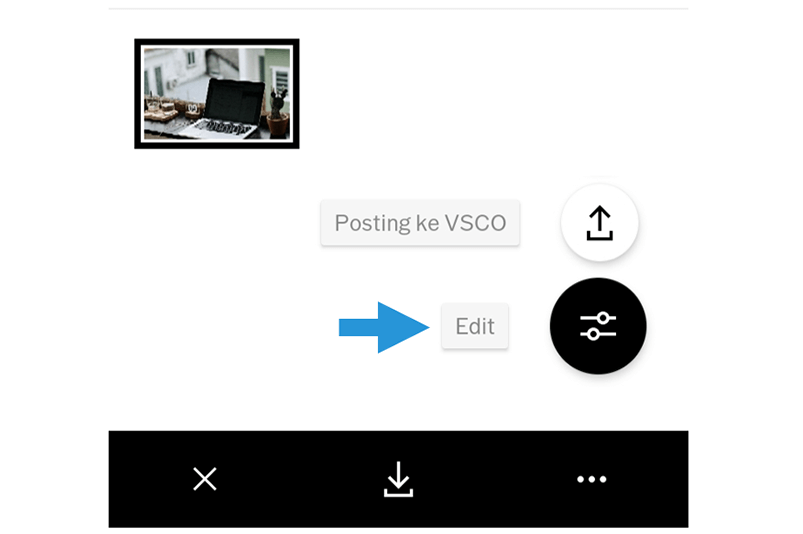
- Maka Anda akan dialihkan ke halaman editing. Lanjut pilih filter yang ingin dipakai.
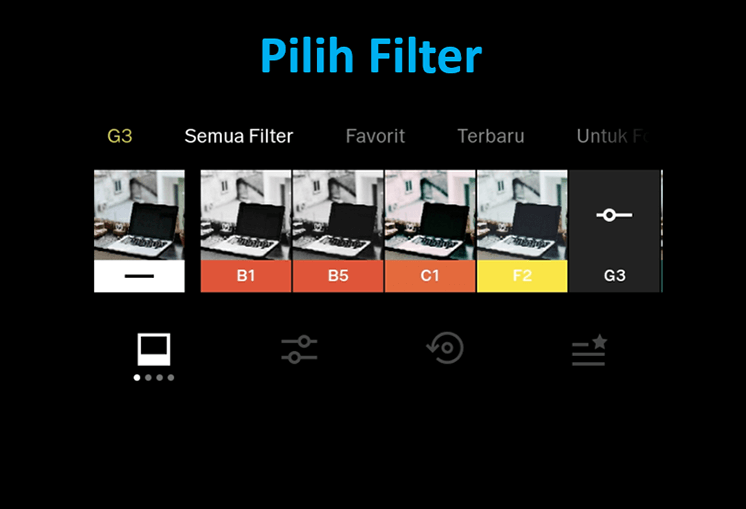
- Kalau Anda ingin mengedit filternya, bisa pakai opsi-opsi yang ada di menu bagian bawah.
- Selesai.
Catatan:
- Ini hanya gambaran dasarnya saja untuk pemakaian filter. Silakan dicoba-coba sendiri ya 😀
- Kalau gambar yang ingin Anda edit lebih dari satu, cukup import saja semua foto sekaligus.
4. Cara Menyimpan Hasil Foto di VSCO
Kalau sudah merasa cukup mengedit foto, Anda bisa menyimpan hasilnya ke memori internal atau galeri.
Caranya seperti ini:
- Masih di halaman editing, setelah memberikan filter, klik Berikutnya.
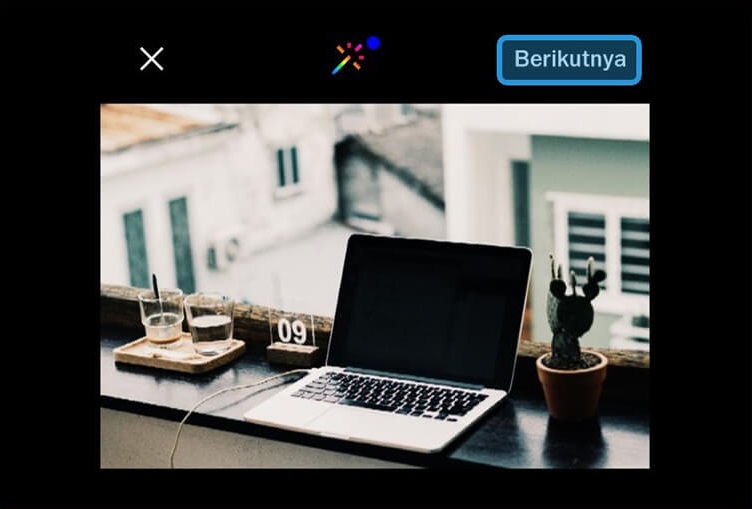
- Pilih opsi untuk menyimpan foto yang sudah di-edit.
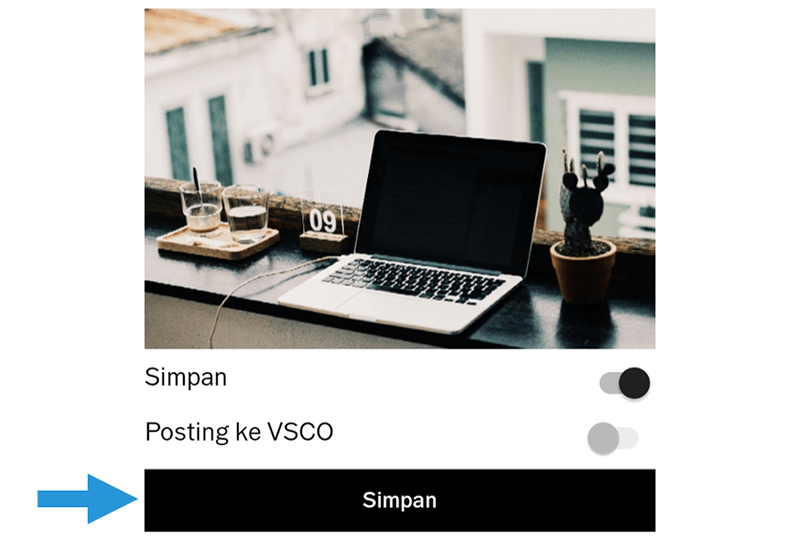
- Jika sudah, silakan klik tombol Simpan.
- Maka Anda akan mendapatkan notifikasi berhasil menyimpan foto.
- Berikut contoh hasil foto yang diberi filter dari VSCO.

- Selesai.
Untuk lokasi penyimpanan hasil foto, bisa cek di memori internal > pictures > VSCO
Akhir Kata
Nah, sekian pembahasan tentang cara menggunakan VSCO. Mulai dari mendaftar akun baru sampai memberikan filter.
Hasil edit bisa berbeda-beda tergantung pengaturan filter yang dilakukan. Selain mengatur manual, filter VSCO juga bisa Anda import preset-nya.
Misalnya ada teman yang punya hasil edit bagus, Anda bisa coba minta pengaturan editnya dalam bentuk preset. Nah, nanti tinggal diterapkan langsung ke foto Anda.
Semoga bermanfaat.